台式电脑,特别是老款机型,出厂时并未内置蓝牙模块。很多用户就想问:台式电脑如何加装蓝牙功能呢?其实步骤非常简单,通常只需几步操作即可搞定。今天,我就来详细分享一份台式电脑加装蓝牙功能的完整教程,无论你是新手还是老手,都可以轻松上手。

一、确定电脑现有状态
在加装蓝牙之前,首先需要确认一下自己的电脑是否真的没有蓝牙模块。方法如下:
1、检查设备管理器
右键点击“此电脑”或“我的电脑”,选择“管理”。
在“计算机管理”窗口中,点击左侧的“设备管理器”。
查看是否有“蓝牙”这一分类。如果有,说明你的电脑已经有蓝牙模块,可能只是驱动未安装或设置未开启。
如果没有“蓝牙”选项,就需要加装蓝牙功能了。
2、检查设置界面
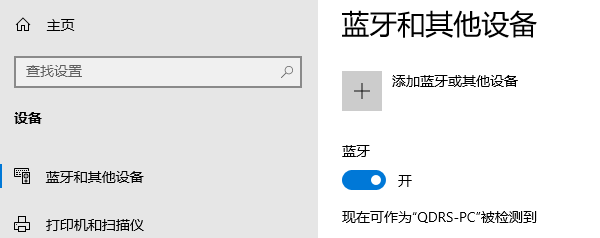
打开“设置”>“设备”>“蓝牙和其他设备”,看看能否直接打开蓝牙功能。
如果确认没有蓝牙,继续往下看加装的方法。
二、电脑加装蓝牙的方法
对于台式机,加装蓝牙功能一般有两种主流方式:
方法一:使用USB蓝牙适配器(推荐)
USB蓝牙适配器是一种即插即用的小设备,外形类似于一个U盘,价格便宜(通常10-50元人民币),使用起来简单方便。
步骤:
1、购买适合的USB蓝牙适配器
选择支持至少蓝牙4.0或更高版本的产品,如蓝牙5.0、5.1。新版本功耗更低,传输速度更快。
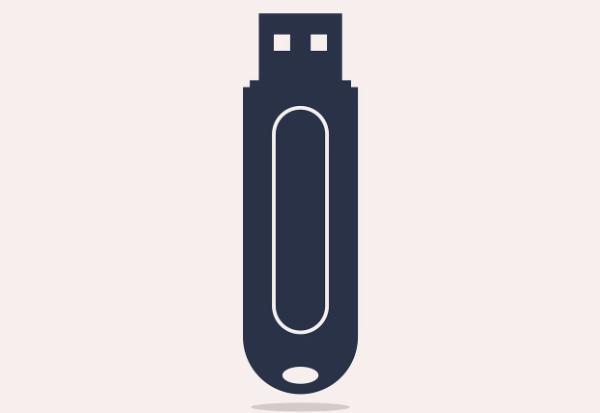
2、插入适配器
将蓝牙适配器插入台式机的USB接口。建议插到后置主板USB口,避免信号干扰。
3、安装驱动
安装蓝牙驱动程序可以通过驱动管理工具“驱动人生”快速识别蓝牙硬件型号以及电脑操作系统,然后进行下载安装。示例如下:

 好评率97%
好评率97%  下载次数:4223772
下载次数:4223772 ①、点击上方按钮下载安装,然后打开驱动人生,点击驱动管理的“立即扫描”选项;
②、软件会自动识别蓝牙型号,然后根据扫描结果选择蓝牙驱动升级驱动。蓝牙驱动程序安装完成之后,可以关机然后重启电脑,让新的蓝牙驱动程序生效。
4、开启蓝牙功能
驱动安装完成后,系统右下角会出现蓝牙图标,或者在“设置”中的“蓝牙与其他设备”可以打开蓝牙功能。
5、连接设备
打开需要连接的蓝牙设备(如耳机、键盘),进入配对模式。
在电脑端点击“添加蓝牙设备”,搜索并连接即可。
方法二:安装PCIe蓝牙无线网卡
如果你希望同时获得更强的Wi-Fi和蓝牙功能,可以选择安装PCIe无线网卡,通常带有蓝牙模块。
步骤:
1、购买PCIe无线网卡
选择支持Wi-Fi 6或以上标准,并带蓝牙功能的网卡,例如Intel AX200、AX210芯片的产品。

2、拆机安装
关闭电脑并断电。
打开机箱侧盖,找到空闲的PCIe插槽(通常是主板上小型插槽)。
将无线网卡插入,并用螺丝固定。
部分网卡的蓝牙功能需要连接到主板的USB插针,请根据说明书连接好小USB线。
3、安装驱动
开机后,打开“驱动人生”扫描安装无线网卡的驱动程序。

 好评率97%
好评率97%  下载次数:4223772
下载次数:4223772 4、启用蓝牙功能
驱动安装完成后,蓝牙功能即被激活,可以开始配对设备。
三、注意事项
1、USB蓝牙适配器适合轻度使用。比如连接耳机、鼠标;如果你有大量设备连接需求,或者需要低延迟游戏体验,推荐使用PCIe无线网卡。
2、蓝牙版本很重要。建议选择蓝牙5.0及以上的适配器,向下兼容旧设备,还能享受更好的续航与传输性能。
3、驱动问题。如果蓝牙功能异常,大多数问题都可以通过重新安装或更新驱动程序来解决。
4、信号干扰。台式机的USB接口比较多,如果信号不稳定,可以用一个USB延长线把适配器引到桌面上,减少后方金属机箱的干扰。
以上就是台式电脑如何加装蓝牙功能,详细教程分享。如果遇到网卡、显卡、蓝牙、声卡等驱动的相关问题都可以下载“驱动人生”进行检测修复,同时驱动人生支持驱动下载、驱动安装、驱动备份等等,可以灵活管理驱动。



